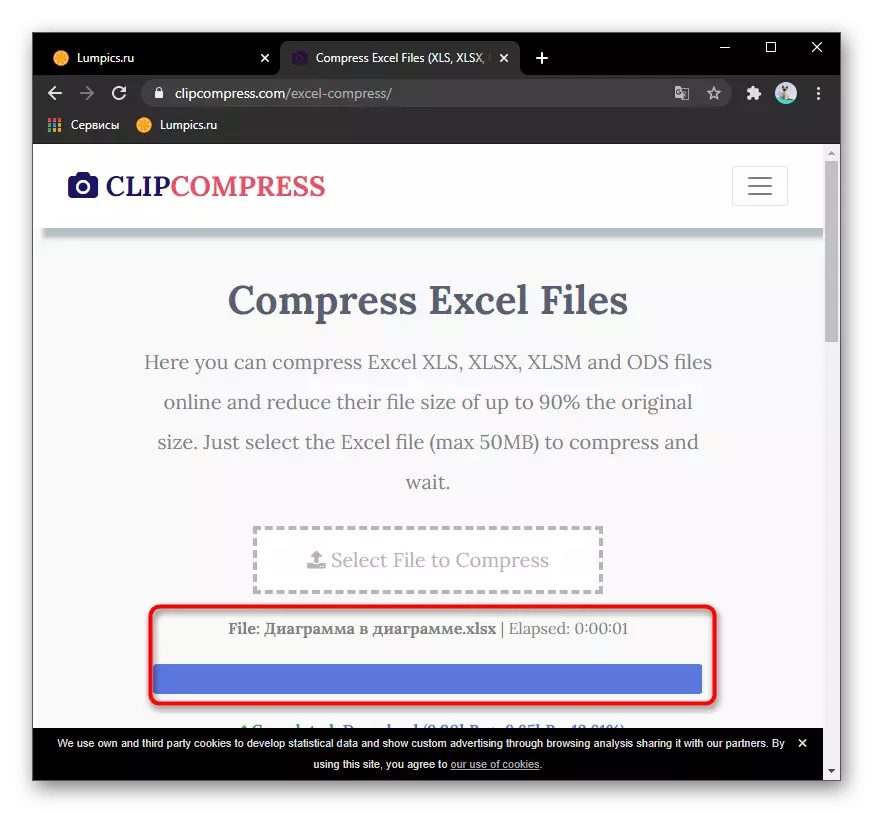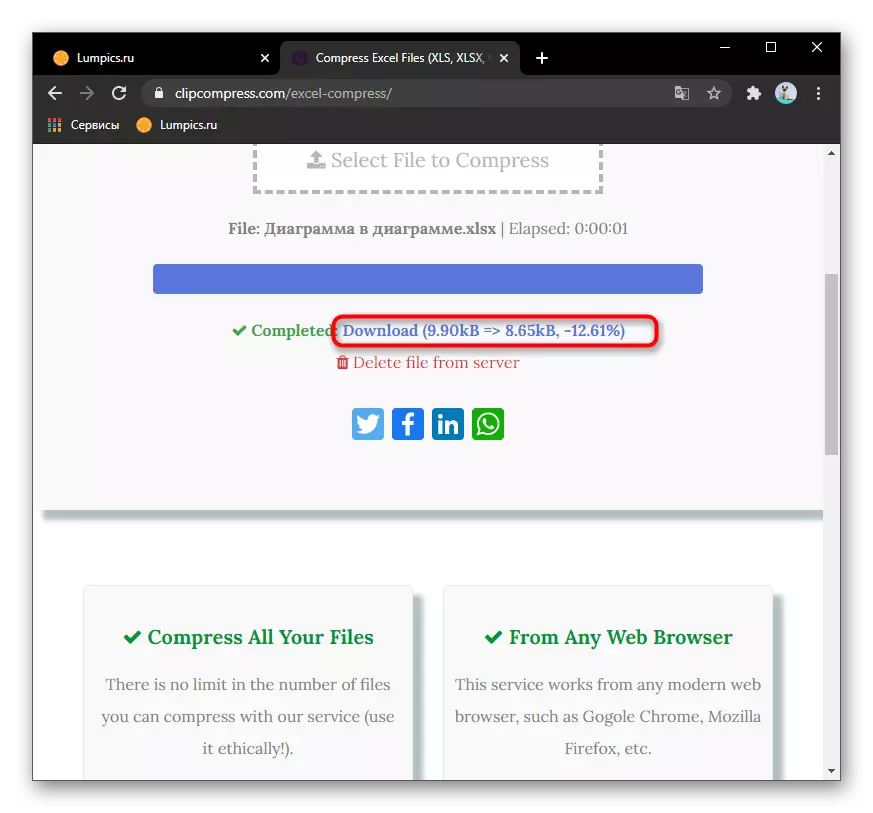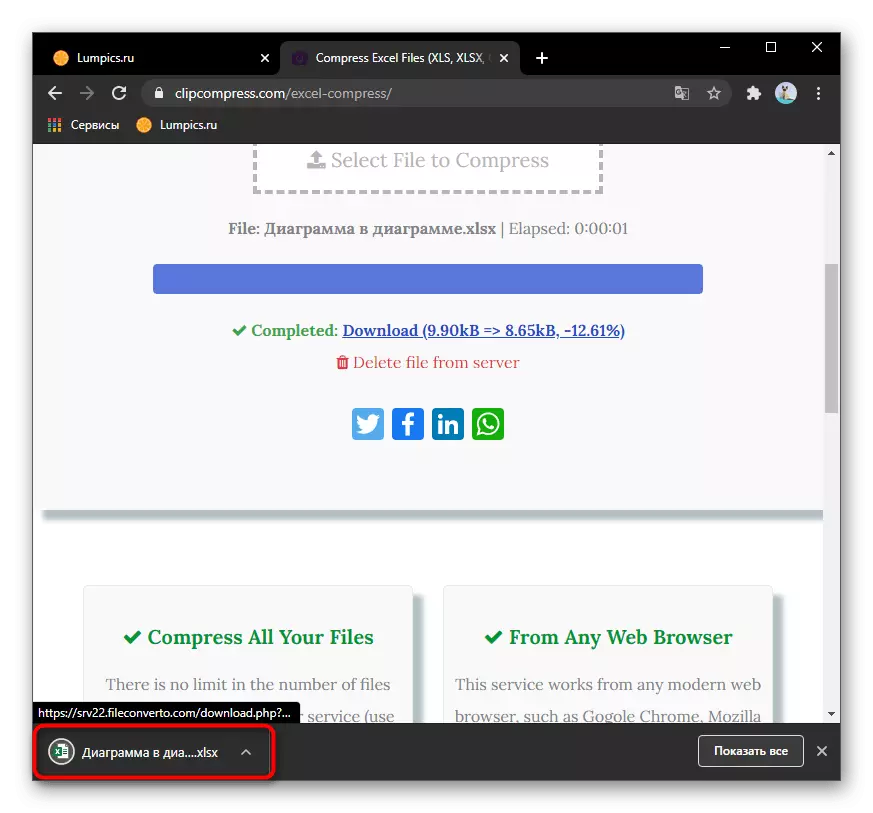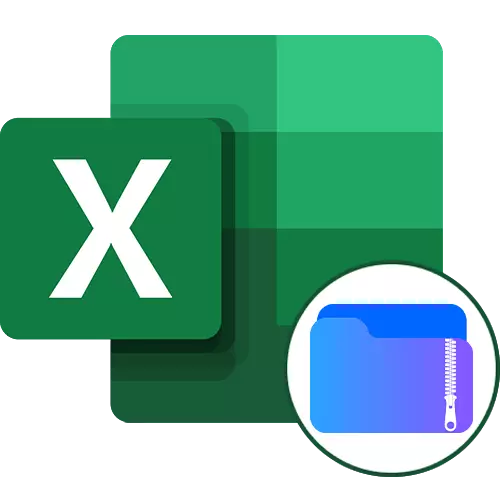
保存する前にExcelでファイルを最適化したことがない場合は、当社のWebサイトで別の指示を読むことをお勧めします。ほとんどの場合、不要なフォーマットを取り除くことができますので、サードパーティのオンラインサービスを使用せずにするのに役立ちます。
More:Microsoft Excelのファイルサイズを縮小する
方法1:圧縮
Compressと呼ばれるオンラインサービスは、さまざまな種類のファイルを処理するように設計されており、数回のサイズを圧縮できます。 XLSXまたはXLSの場合、サイトは柔軟な設定を提供しておらず、最大値のみが独自のアルゴリズムで圧縮されます。それらを使用するには、次の操作を実行する必要があります。
オンラインサービスの圧縮に行きます
- 検討中のオンラインサービスのメインページに移動するには、上記のリンクまたは検索エンジンを使用してください。ファイルを選択した領域にドラッグするか、[Explorer]を開きます。
- 2番目の場合は、必要なオブジェクトを見つけてダブルクリックします。
- オブジェクトのダウンロードが成功したことを期待してください。その後、それらを同時に処理する場合は、より多くのファイルを追加できます。
- この場合、画像の品質を担当する構成は必要ありませんので、その値を変更しようとしないでください - 効果はそれを与えません。
- 「出力ファイル」のセクションでは、圧縮されたExcelオブジェクトが表示され、実現可能な圧縮の範囲内で知り合いになることができます。
- ファイル形式で緑色のリンクをクリックしてコンピュータにダウンロードします。
- ダウンロードを実行して、サードパーティのファイル処理が原因で発生するエラーの内容を確認するためにドキュメントを開きます。






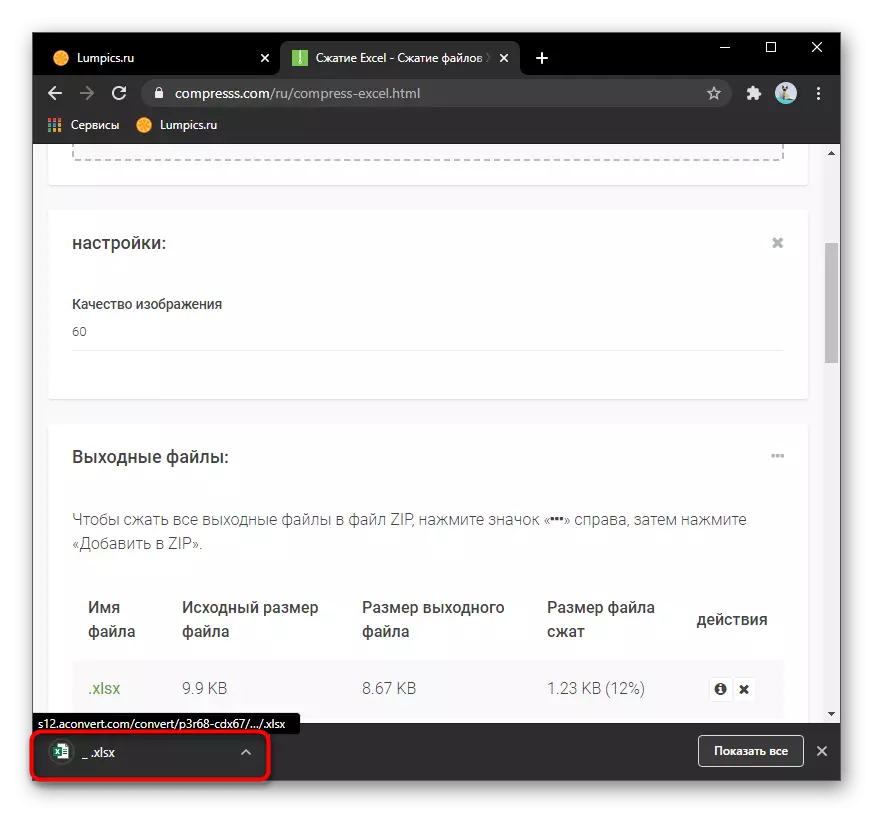
方法2:あなたはproompress.
今度は、YouCompressと呼ばれるサイトを検討します。これは機能性とは異なりませんが、以前のバージョンが希望の程度の圧縮を提供しない場合や何らかの理由でファイルを処理しない場合に便利な場合があります。
オンラインサービスにアクセスしてください
- サイトを開くと、直ちに「ファイルの選択」ボタンをクリックしてください。
- 「エクスプローラ」を介して追加し、それがページの対応するフィールドに表示されていることを確認してください。 Readinessによって、「ファイルをダウンロードして絞る」をクリックしてください。
- 処理後に処理が数秒かかります。次に、ダウンロードするリンクと、どの結果が実現したのかについての情報です。
- ダウンロードリンクをクリックすると、コンピュータ上のすでに圧縮されているファイルをロードすると開始されます。
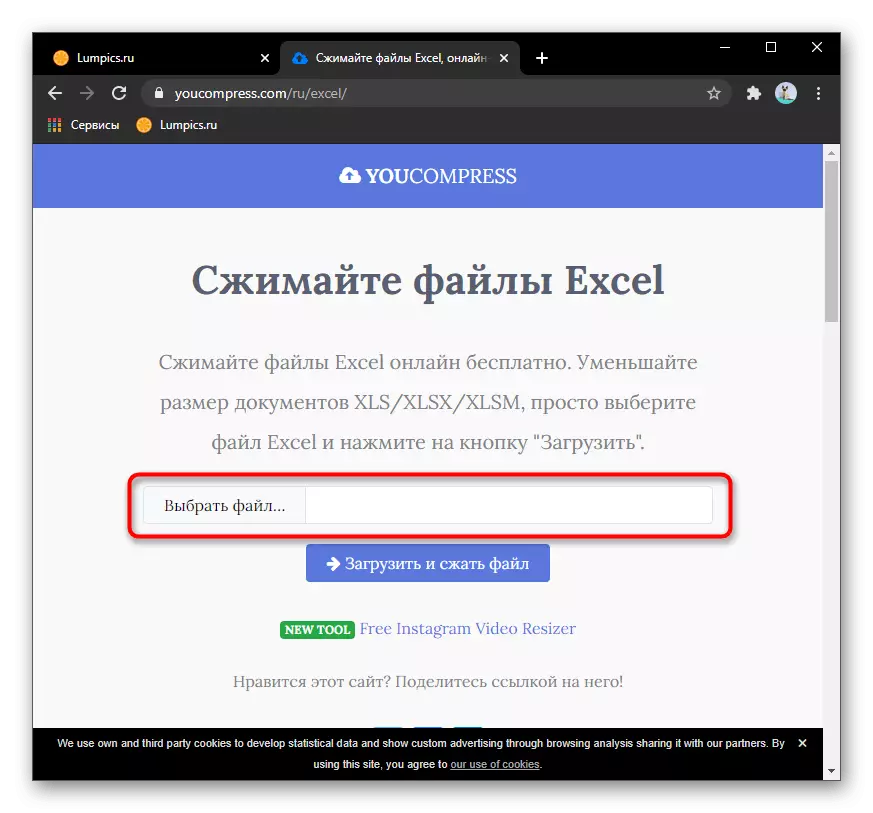
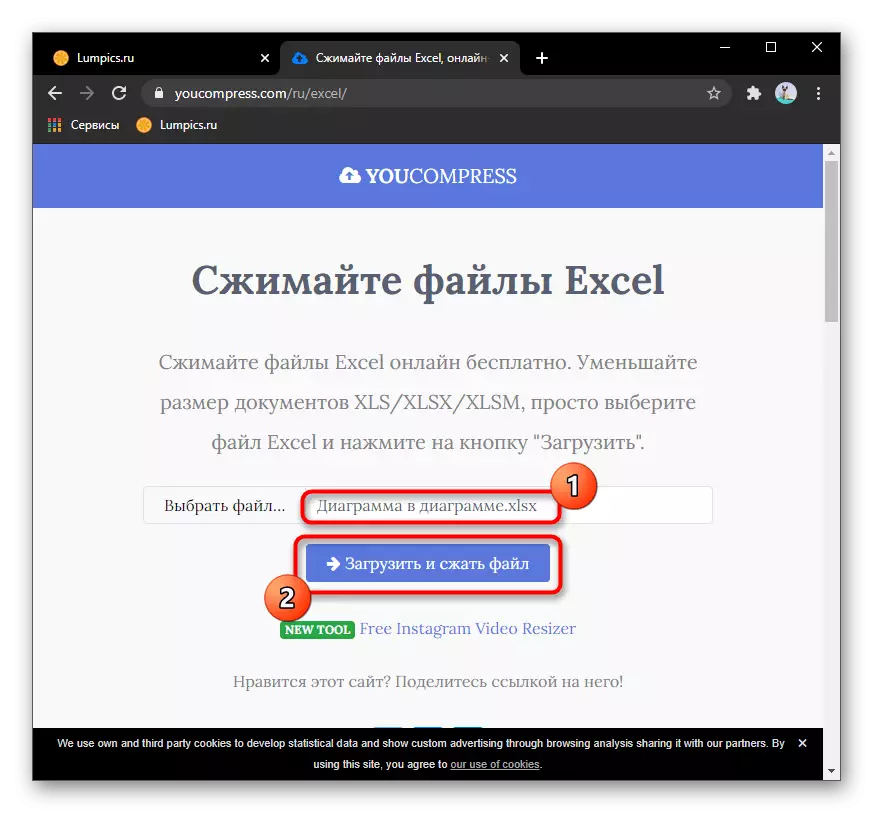


方法3:クリップコンピュッション
Excelファイルを圧縮するのに適した最終的なオンラインサービスとして、私たちはクリップコンピュクスに精通していることを提案します。内容に応じて、オブジェクトのエンドサイズを数十パーセントに減らすことができます。
オンラインサービスクリップComcressにアクセスしてください
- このサイトで、「ファイルの選択にファイルを選択」ボタンをクリックするか、アイテムを専用の点線にドラッグします。
- 同じページで従うことができるもののために、サーバーへのファイルのダウンロードが開始されます。
- 完了すると、ExcelオブジェクトがどのくらいのExcelオブジェクトが絞り込んだかについての情報を確認した後、[ダウンロード]ボタンをクリックします。
- 文書がコンピュータにロードされるとすぐに、それをさらに処理してあなた自身の目的のために使用するために進みます。